Sådan bruger du Percentile.Exc-funktionen i Excel
Percentile Exc - funktionen i Excel er en statistisk funktion, og dens formål er at returnere den k-te Percentil(Percentile) af værdier i et område, hvor k er 0 til 1. Formlen for Percentilen(Percentile) . Exc- funktionen er PERCENTILE.EXC(array, k).
Percentile.Exc og Percentile.Inc er den nyeste version af Percentile- funktionen. Disse to funktioner giver mere nøjagtighed, og hvis navne afspejler deres brug. Syntaksen for Percentile.Exc (Syntax)-funktionen(Percentile.Exc Function) er som følger:
- Array : Dataområdet.
- K : værdien mellem 0 og 1, der repræsenterer den k-te Percentil(Percentile) .
Sådan bruger du Percentile.Exc- funktionen i Excel
Åbn Microsoft Excel eller en eksisterende Excel- tabel.
Til denne tutorial ønsker vi at finde Percentile.Exc for de 53% i tabellen.

Indtast(Enter) den celle, hvor du vil have resultatet til at være =PERCENTILE.EXC(A2:A10,0.53) .
A2:A10 er dataområdet, og 0. 53 er værdien mellem 0 og 1, der repræsenterer den k-te Percentil(Percentile)
Tryk(Press) på enter og du vil se resultatet.
Resultatet er 0,679 .
At omdanne 0,679 til en procentdel. Klik på procentsymbolet(Percent) på fanen Hjem i (Home)talgruppen(Number) .

Det bliver til 68% .
Der er to andre metoder til at bruge funktionen Percentile.Exc .

Metode et er at klikke på Fx- knappen øverst på regnearket.
Dialogboksen Indsæt funktion(Insert Function) vises.
Inde i dialogboksen i afsnittet Vælg en kategori(Select a Category) skal du vælge Statistisk(Statistical) .
I kategorien Vælg en funktion(Select a Function) skal du vælge Percentile.Exc.
Klik derefter på OK .

En dialogboks med funktionsargumenter vil dukke op.(Function Arguments)
Indtast dataområdet A2:A10 i feltet (A2:A10)Array i dialogboksen Funktionsargumenter(Function Arguments) .
Indtast 0,53 i feltet K.
Klik derefter på OK .
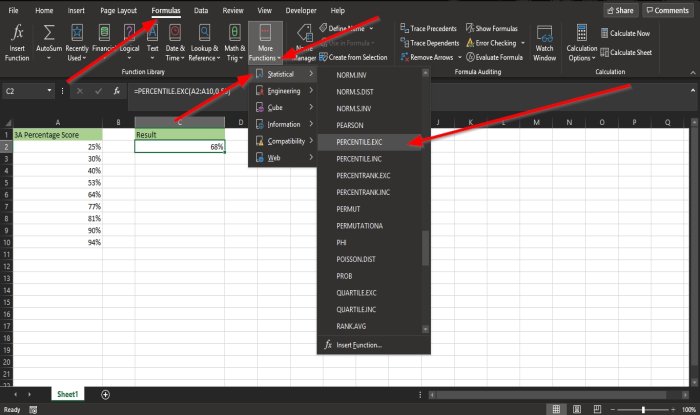
Metode to er at gå til fanen Formler(Formulas) og i gruppen Funktionsbibliotek(Function Library) og klikke på Flere funktioner(More Functions) .
På rullelisten skal du holde markøren over Statistical og vælge Percentile.Exc .
En funktionsargument(Function Arguments) -dialogboks vises; følg trinene i metode 1.
Vi håber, at denne vejledning hjælper dig med at forstå, hvordan du bruger Percentile.Exc- funktionen i Microsoft Excel .
Læs nu(Now read) : Sådan opretter du en QR-kode i Excel & PowerPoint(How to create a QR code in Excel & PowerPoint) .
Related posts
Sådan bruger du NETWORKDAYS-funktionen i Excel
Sådan tælles antallet af Ja eller Nej-poster i Excel
Excel, Word eller PowerPoint kunne ikke starte sidste gang
Sådan bruger du funktionen Automatisk datatype i Excel
Sådan opretter du et radardiagram i Windows 11/10
Hvordan beregner du procentvis stigning eller fald i Excel?
Sådan bruger du funktionen HLOOKUP i Microsoft Excel
Sådan bruges INT- og LCM-funktioner i Excel
Sådan opretter du en turneringsbracket i Windows 11/10
Sådan bruges ELLER-funktionen Excel til at bestemme, om en betingelse er sand
Sådan bruger du funktionen VÆLG i Excel
Sådan bruges MID- og MIDB-funktionen i Microsoft Excel
Sådan bruges DCOUNT- og DCOUNTA-funktionen i Excel
Sådan tilføjes eller summeres tid i Microsoft Excel
Sådan bruger du funktionerne Find og FindB i Excel
Sådan bruges EDATE- og EOMONTH-funktionerne i Excel
Sådan skriver, bygger og bruger VLOOKUP-funktionen i Excel
Sådan bruges Duration Financial Function i Excel
Sådan bruger du DGET-funktionen i Excel
Sådan flettes og ophæves celler i Excel
